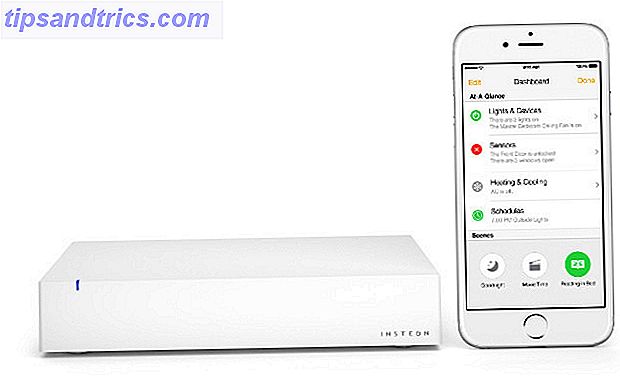Alguns dos melhores aplicativos para Mac vêm pré-instalados Alguns dos melhores softwares para Mac vem pré-instalados Alguns dos melhores softwares para Mac vêm pré-instalados Embora muitos sistemas Windows tenham inchaço com você nunca precisará ou deseja, o Mac OS X fornece esses recursos. seguindo as gemas. Consulte Mais informação . Com um pouco de planejamento, você pode usar esses aplicativos de maneiras incomuns para organizar seu trabalho e sua vida.
Hoje, mostraremos como combinar o poder dos lembretes, do calendário ou do Notes com a criatividade do Bullet Journal para planejar seu dia.
O que entra em um diário de bala?
Voltar quando discutimos como usar o Evernote como um diário de marcadores Como usar o Evernote como um diário de marcadores Como usar o Evernote como um diário de marcadores Há muitas maneiras de usar calendários e aplicativos de tarefas. Tome Evernote, um sistema de registro no diário chamado Bullet Journal, e nenhuma experiência de codificação, para criar um sistema organizacional completamente personalizado para você. Leia mais, nós cobrimos o básico deste sistema analógico de anotações. Então, vamos pular a introdução hoje e começar com uma recapitulação básica dos elementos do Bullet Journal.
Aqui estão os quatro módulos principais que formam o backbone do método Bullet Journal:
- Registro diário: para entradas diárias
- Registro Mensal: Para uma visualização verificável das tarefas e eventos alinhados para todo o mês
- Log futuro: para eventos "um dia" (ou seja, agendar por meses além do atual)
- Índice: Para localizar e consultar entradas específicas (já que as ferramentas digitais vêm com um recurso de pesquisa conveniente, vamos pular este módulo)
Você pode dizer de imediato se uma entrada de diário com marcadores é uma tarefa, um evento ou uma anotação. Isso é porque vem com um significante pré-definido. Aqui está a lista de significantes ou, nos termos do Bullet Journal, marcadores:
- • Tarefa
- < Tarefa agendada
- X tarefa concluída
- > Tarefa migrada
- O Evento
- - anotações
- * Prioridade
- ! Inspiração
- Ícone “Olho” Precisa de pesquisa ou informação extra
A maioria dos personagens que representam marcadores já estão disponíveis no seu teclado. Digite-os imediatamente, não importa qual aplicativo você está usando para o diário de marcadores. Veja como você pode trazer as duas balas perdidas:
- "Olho": Use a letra i como um substituto.
- •: Criar um atalho de expansão de texto O seu Mac construiu em ferramentas para estas 10 tarefas diárias Seu Mac tem construído em ferramentas para estas 10 tarefas diárias Quer ditar notas, procurar palavras e mesclar PDFs? Seu Mac tem ferramentas embutidas para essas tarefas e muito mais! Leia Mais em Preferências do Sistema> Teclado> Texto para inserir o marcador.
Agora é hora de recriar os módulos 1-3 em nossos aplicativos para Mac escolhidos um por um. Vamos trabalhar nos módulos de trás para frente e finalizar algumas dicas extras para cada aplicativo.
Usando notas da Apple
Como o aplicativo Notes possui uma grande semelhança com um bloco de anotações em papel, você não deve ter dificuldade em usar o primeiro como um marcador de tópicos.
Crie uma pasta dedicada para o seu diário de marcadores. Para evitar que as coisas fiquem fora de controle, tenha uma para cada ano e, após o ano, prefixar o nome da pasta com o texto _Archived . Adicione uma única nota para o Log futuro e formate cada mês como um cabeçalho dentro dele. Agora preencha suas tarefas e eventos como de costume.
Para o registro mensal, é melhor criar uma nota dedicada para cada mês e dividi-la em duas seções: Página do calendário e Página da tarefa. Você também pode ter duas notas para cada mês - uma para a Página do Calendário e outra para a Página de Tarefa. Use o recurso de tabela do Notes ( Formato> Tabela ) para manter as datas e as entradas correspondentes em colunas separadas para facilitar a digitalização.
Como alternativa, você poderia combinar os registros mensais de um ano inteiro em uma única nota. Adicione uma tabela para cada mês para listar a Página do Calendário e a Página de Tarefas lado a lado. Se você listá-los um abaixo do outro sem uma tabela, você terá que rolar muito para cima e para baixo.
Agora, crie anotações do Diário ao ir. Mantenha um separado para cada dia do mês. Além disso, fixe o Log futuro e o Registro mensal atual na parte superior da lista de notas usando a opção Arquivo> Fixar nota .
Dicas para usar o Apple Notes
Use os números de 1 a 30 (ou 31) para nomear as anotações do Diário para facilitar sua identificação na lista de anotações. Jogue na inicial do dia correspondente da semana, se desejar, na forma típica do Bullet Journal. Além disso, defina a opção Classificar notas por: em Notes> Preferences to Title . Os registros diários serão exibidos na sequência correta com base na data. Clique no timestamp cinza claro na parte superior de uma nota para alternar entre as datas "criadas" e "editadas".
Adicione lembretes às entradas do Bullet Journal por meio da opção Arquivo> Compartilhar> Lembretes . Isto é, se você precisar de um empurrão mental antes que uma tarefa ou evento seja concluído. Você precisará editar o nome do lembrete e o texto explicativo. Esses campos mostram o nome e o conteúdo da nota por padrão.
Usando o Calendário
Você tem um marcador de ponto pronto no aplicativo Calendário, ainda que não convencional. Como você já está olhando para um calendário, não precisa configurar nada. Mergulhe diretamente e crie eventos e mude para a visualização apropriada conforme necessário.
A visão Mês atua como o registro mensal e o registro futuro. Crie um novo evento chamado Tarefas para o primeiro dia de cada mês e liste todas as suas tarefas mensais na seção Anotações deste evento. Trate isso como a página de tarefas do seu registro mensal.
Use a visualização Dia ou a Visualização da semana como seu registro diário. Redimensione a seção de dia inteiro em ambas as visualizações para criar espaço para suas entradas no diário.
Adicionar os marcadores apropriados ajudará você a distinguir entre vários tipos de entradas. Mas, como todos os eventos em um calendário são destacados com uma única cor, você terá problemas para combinar entradas de diário com os módulos certos rapidamente.
Corrija esse problema com esta solução simples de duas etapas:
- Crie um grupo de calendários por meio de Arquivo> Novo grupo de calendários e nomeie-o como Diário de balas.
- Nesse grupo, crie calendários separados para Log futuro, Log mensal e Log diário. Escolha cores diferentes para cada uma delas usando o menu do botão direito do mouse.
Agora você será capaz de distinguir entre as entradas do módulo, não importa em qual visão você está.
Para visualizar o conteúdo de, digamos, apenas o módulo Log Mensal, desmarque as caixas para o calendário Log Diário e o calendário Log Futuro na barra lateral.
Dicas para usar o calendário
Para economizar tempo, duplique os eventos do Registro mensal e arraste-os e solte-os no Registro diário. O aplicativo atualiza automaticamente os eventos com a cor certa, para que você possa dizer que são eventos de registro diário.
Usando Lembretes
Lembretes faz uma ferramenta decente Bullet Journal, mas é preciso um pouco para se acostumar. Faça a opção View> Sort by your ally e você se sairá bem. Comece com uma lista para cada registro futuro e registro mensal.
Adicionar à lista de registros futuros é simples. Certifique-se de adicionar entradas em ordem cronológica, para que você possa classificá-las por data de criação para ver sua ação de Logon no Futuro. Claro, você pode arrastar e soltar entradas erradas no lugar certo a qualquer momento.
Crie lembretes para tarefas e eventos, mas agende apenas o último. Como não há maneira de dividir as entradas em seções por mês, você precisará adicionar o nome do mês na seção Notas para os dois tipos de lembrete.
Para lembretes de eventos, defina a prioridade como Alta . Baixa ou média prioridade também fará. Este ajuste é apenas para adicionar uma sugestão visual brilhante e fazer um trabalho rápido de distinguir eventos de tarefas. Os símbolos usuais para essas marcas aparecem pouco visíveis nos Lembretes.
Na lista Registro mensal, agende tarefas e eventos que, de outro modo, seriam exibidos na página de calendário do Bullet Journal. Atenha-se ao formato usual para as datas do calendário (ou seja, 1M, 2T, 3W e assim por diante). Para entradas que vão na página Tarefa, crie lembretes sem adicionar datas de vencimento.
Agora clique em Exibir> Classificar por> Título . Com esse arranjo, o conteúdo da Página da agenda vai automaticamente para o topo da lista na seqüência correta. Os conteúdos da Página de Tarefas seguem em ordem alfabética.
O Daily Log nada mais é do que uma lista simples com suas tarefas, eventos e anotações. Crie uma lista separada para cada dia do mês para evitar confusão.
Dicas para usar lembretes
Mantenha um pequeno calendário visível na parte inferior da barra lateral clicando em Exibir> Mostrar Calendário . Você verá pequenos pontos para cada dia que tenha um ou mais lembretes agendados. Clique em um desses pontos para ver os lembretes correspondentes à direita. Para cada lembrete, você verá o nome da lista à qual pertence, o que é conveniente.
Uma última dica para o seu diário de bala
Crie atalhos para as opções de classificação que você precisará com frequência. Você pode fazer isso em Preferências do Sistema> Teclado> Atalhos> Atalhos de Aplicativo . Digamos que você queira criar um atalho para classificar entradas até a data de vencimento. Aqui estão os detalhes que você precisará adicionar em Atalhos de aplicativos:
- Aplicação: Lembretes
- Título do Menu: Data de Vencimento (conforme listado em Exibir> Classificar por em Lembretes)
- Atalho de teclado: Opção + D (ou qualquer outro atalho de sua escolha)
Onde está o seu diário de bala?
Graças à versatilidade do Bullet Journal, você pode adaptá-lo a qualquer aplicativo de anotações, criação de listas ou calendário. Em qualquer plataforma também! Nós mostramos a você como criar um marcador no Trello Como usar um Bullet Journal no Trello para planejar seu dia Como usar um Bullet Journal no Trello para planejar o seu dia É hora de mostrar como transformar o Trello - se esse é o seu principal aplicativo de anotações - em um Bullet Journal. Leia mais, Evernote e agora em Lembretes, Calendários e Notas sobre o macOS.
Sinta-se livre para usar esses artigos como inspiração e adicionar sua própria reviravolta a este popular e eficaz método de anotações. 4 Lugares para encontrar inspiração para o seu Bullet Journal 4 Lugares para encontrar inspiração para o seu Bullet Journal Começar com um bullet journal pode ser impressionante primeiro, mas a comunidade online de bullet journal é incrivelmente ativa e repleta de inspiração. Consulte Mais informação . Antes de fazer isso, confira o aplicativo móvel oficial que acompanha o Bullet Journal analógico. É chamado de Bullet Journal Companion (US $ 2, 99).
Onde sua versão do Bullet Journal é exibida: sua área de trabalho, seu telefone ou a Web? Ele vive no aplicativo de produtividade assassino também conhecido como um caderno de papel? 6 razões simples pelas quais o papel ainda pode ser o seu aplicativo de produtividade assassino O papel pode ser uma ferramenta mais potente para a produtividade do que um computador ou um dispositivo de toque, e não deve ser imediatamente dispensado. Não convencido? Aqui estão seis razões pelas quais o papel ainda é relevante. Consulte Mais informação ?